【初心者向け】メールサーバーとは?特徴や種類、仕組みを解説します
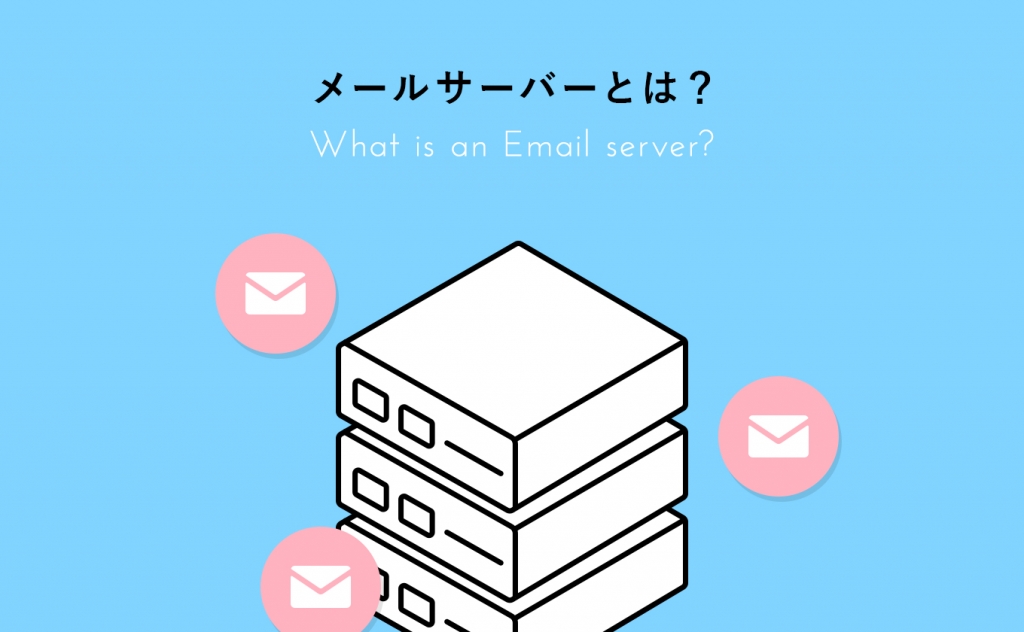
昨今のビジネスシーンにおいて、メールは主要な連絡手段として重要な役割を持っています。
メールの運用において重要な役割を持っているのがメールサーバーですが、どのような仕組みでメールを送受信しているのかを理解している人は少ないのではないでしょうか?
そこで本記事では、
- メールサーバーの仕組み
- メールサーバーの特徴
- メールサーバーの種類
などについて初心者にも分かりやすく解説していきます。
メールサーバーの仕組みについて詳しく知りたい人はぜひ最後まで読んでみてください。
月額88円(税込)~メールとバックアップスペースの確保ならXREA Mail&Buckup>>メールサーバーとは
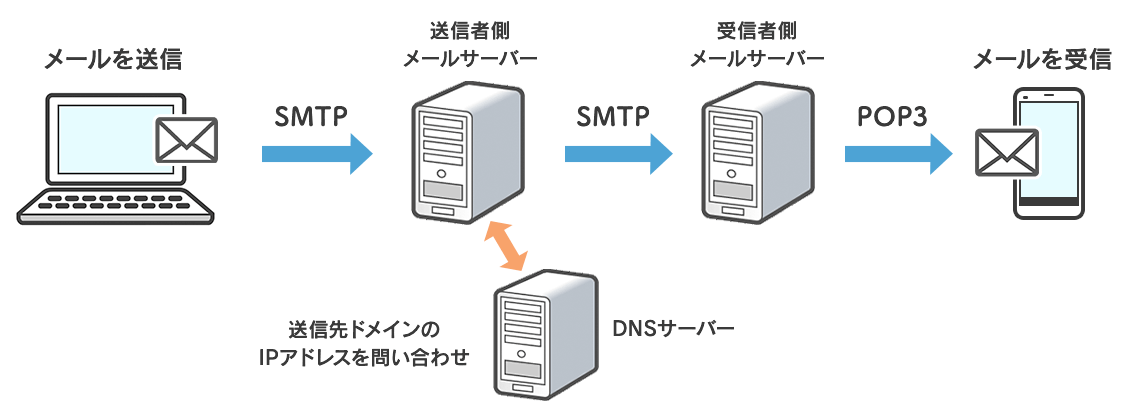
メールサーバーとは電子メールの送受信の際に用いられるコンピューターのことです。
メールサーバーが機能することで、送信されたメールが正しく相手のメールボックスに届くようになっています。
実際にメールの送受信を行う際には、複数のメールサーバーが連携し合うことでやり取りが成立します。
ここからそれぞれのメールサーバーの種類や特徴などについて解説していくので、ぜひ参考にしてください。
メールサーバーの種類と特徴
- SMTPサーバー【メール配信を行う】
- POPサーバー【メールを保管する】
- IMAPサーバー【メールの受信を行う】
補助:DNSサーバー【宛先の照合を行う】
メールサーバーには上記の種類があり、補助的な役割としてDNSサーバーも必要です。
それぞれのメールサーバーが別々の役割を持っており、複数のサーバーが連携することでメールの送受信が可能となります。
ここからそれぞれのメールサーバーの特徴について詳しく解説していきます。
SMTPサーバー【メール送信を行う】
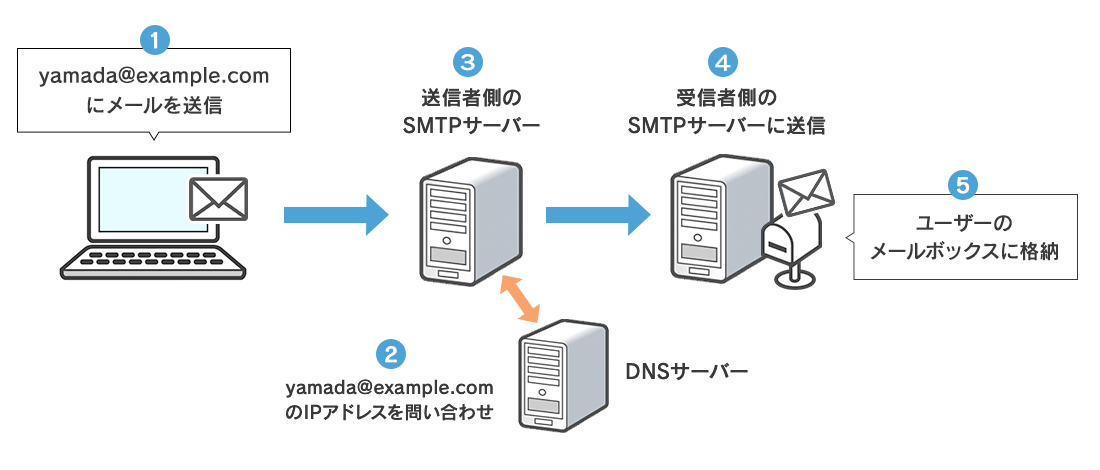
SMTPサーバーは電子メールの送信・転送を行うためのコンピューターです。
SMTPとは「Simple Mail Transfer Protocol」の略で、直訳すると「簡単なメール送信の手順」という意味になります。
手紙をポストに投函して、最寄りの郵便局まで運んでくれるのがSMTPサーバーだと考えると分かりやすいです。
POPサーバー【メールを保管する】
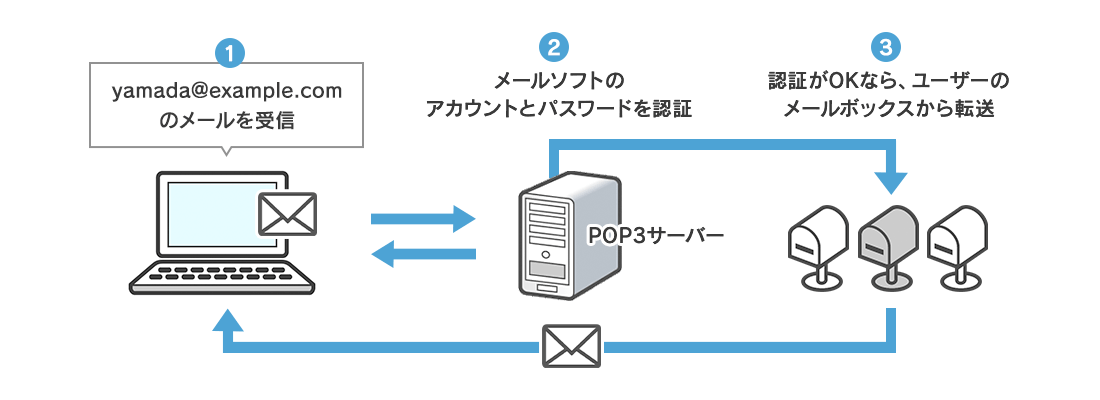
POPサーバーとは「Post Office Protocol」の略で、SMTPサーバーによって送られたメールを保管する役割があります。
送信されたメールは直接相手のメールボックスに届くのではなく、一度POPサーバーに保管されてからダウンロードされるような流れです。
「Post Office=郵便局」という名前からも分かるように、郵便の私書箱のような役割を担っているのがPOPサーバーということになります。
IMAPサーバー【メールの受信を行う】
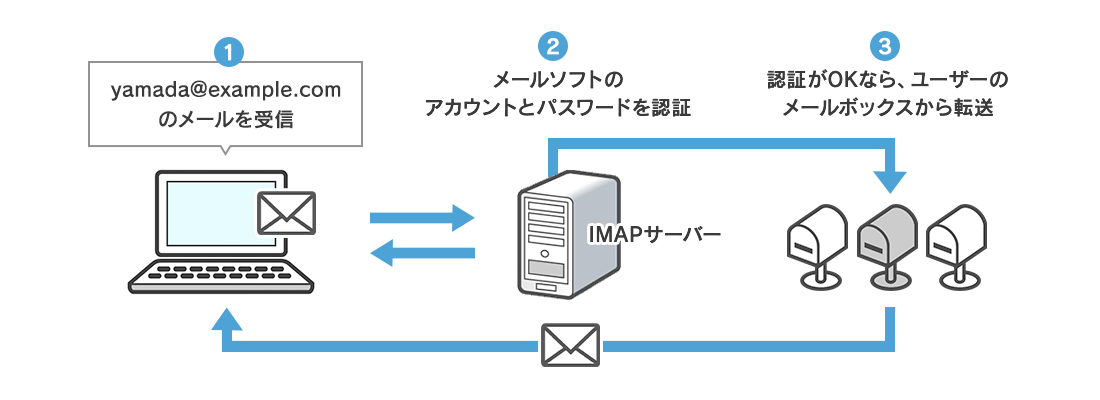
IMAPサーバーは「Internet Message Access Protocol」の略で、役割としてはPOPサーバーと同じくメールを取り込むための手順です。
POPサーバーとの違いとしてはメールをサーバーに残すかどうかで、IMAPサーバーの場合にはメールをサーバー内に残しておいてくれます。
IMAPサーバーのメリットとしてはどの端末からでも同じメールを参照できる点であり、特に最近はスマホユーザーの増加によってPOPサーバーの代わりにIMAPサーバーが使用されることが多いです。
DNSサーバー【宛先の照合を行う】
メールサーバーを運用するためにはDNSサーバーの役割も必要になってきます。
具体的にはメールアドレスの@以降のドメイン名を元にして、DNSサーバーに対して配信先のSMTPサーバーのIPアドレスを問い合わせます。
郵便の場合にも手紙に記載されている住所を元にして担当する郵便局が決まりますが、どの郵便局まで手紙を送るかを調べる電話帳がDNSサーバーになるようなイメージ。
DNSサーバーはIPアドレスというインターネット上の住所を管理するサーバーなので、DNSサーバーがあることでメール送信先を判断することができます。
また、SPFやDNSSECという迷惑メール対策の機能においても重要な役割を果たしています。
DNSとは何なのか?という内容に関しては下記の記事で詳しく解説しているので、こちらもぜひ参考にしてください。
メールサーバーの仕組み
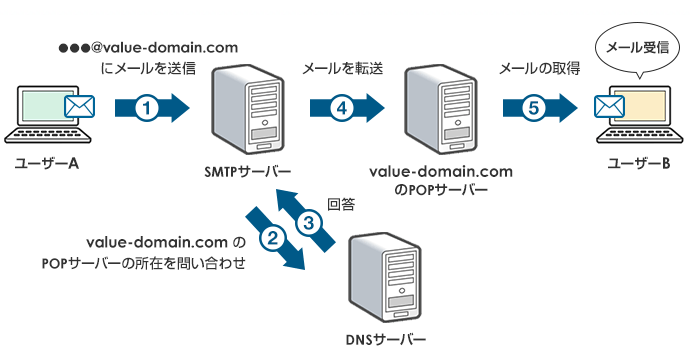
メールサーバーの仕組みについて上記の図にまとめました。
送信されたメールは自社側のSMTPサーバーに送られ、DNSサーバーで照会したIPアドレス宛に送信されます。
相手側のSMTPサーバーに送られたメールはPOPサーバーまたはIMAPサーバーに保管され、メールソフトなどを利用してメールボックスにダウンロードされます。
メールを送って受信するという一連の流れの中で、複数のサーバーが連携し合っているような形になります。
メールサーバーの設定方法
メールサーバーの設定方法は使用するサーバーによって異なりますが、今回はコアサーバーでドメインメールを設定する方法をお伝えします。
まずはバリュードメインなどで「〇〇.com」のような独自ドメインを取得してください。
取得したいドメインをご入力ください
特にビジネスでメールアドレスを使用する際には、Gmailやyahoo!メールなどのフリーメールアドレスよりも独自ドメインのメールアドレスを使ったほうが信用度が上がります。
ドメインの取得方法や注意点・費用について詳しく知りたい人は下記の記事も参考になるでしょう。
バリュードメインにログイン後、コントロールパネルの左メニュー内にある「サーバー」>「コアサーバー」をクリックしてください。
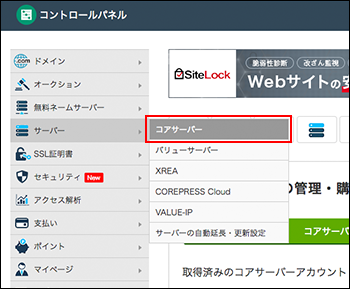
ドメインを設定するサーバーアカウントの「サーバー設定」>「メール」をクリックします。
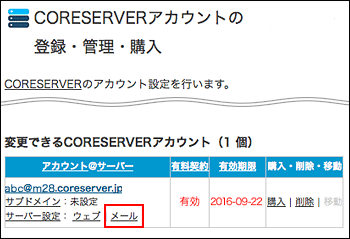
ドメインメールの設定画面が開くので、各項目を埋めていきましょう。
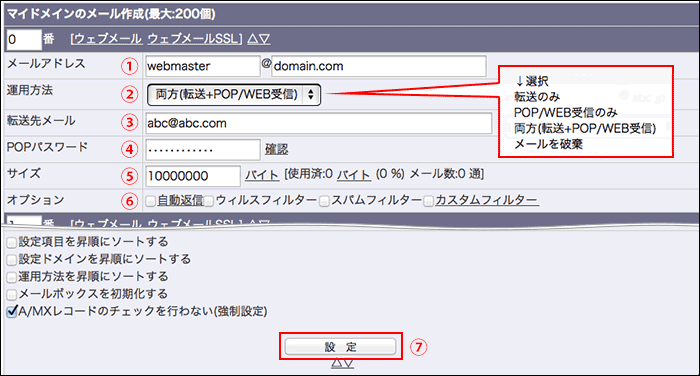
| ①メールアドレス | ✕✕✕@ドメイン名 |
|---|---|
| ②運用方法 |
|
| ③転送先メール | ②で「転送」を使用するときのみ入力します |
| ④POPパスワード | メーラーで受信する際のパスワード |
| ⑤サイズ | メールボックスのサイズのこと 2GB以内で設定してください。 |
| ⑥オプション |
|
設定方法の詳細に関してはコアサーバーのマニュアルページで詳しく解説しています。
設定がすべて完了したら「設定」をクリックすればOKです。
上記の設定を行うことで、コアサーバーでドメインメールを使用することができます。
Gmailなどのメーラーでの設定方法
コアサーバーのドメインメールをGmailなどのメーラーで送受信したい場合には、メーラー側の設定が必要です。
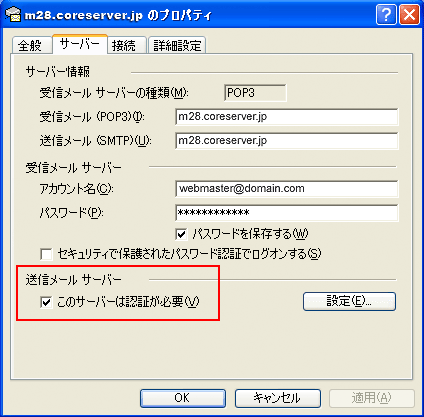
上記のように各項目を入力すれば、Gmailでコアサーバーのドメインメールを送受信することができます。
コアサーバーのメールアカウント情報を確認する場合には、コアサーバー管理画面の左メニュー「マイドメイン利用>ドメインメール」をクリックしてください。
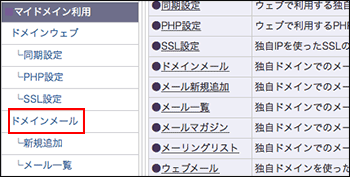
Outlookなど別のメーラーでも設定さえ行えば送受信が可能なので、必要に応じて設定を行ってみましょう。
メールサーバーに関するQ&A
- メールサーバーを確認する方法は?
- おすすめのメールサーバーは?
- メールサーバーに接続できない原因は?
メールサーバーに関するQ&Aは上記の通り。
ここからそれぞれの疑問について詳しく解説していきます。
メールサーバーを確認する方法は?
契約しているサーバーやメーラーによって確認方法は異なります。
下記は主要なメールサーバーの設定を確認できるマニュアルページです。参考にしてください。
どのメールサービスでも確認する項目は、
- メールアドレス
- SMTPサーバー
- POPサーバー
- パスワード
の4つです。
上記の情報さえ分かれば他のメーラーでもメールの送受信を行うことができるようになります。
おすすめのメールサーバーは?
- XREA Mail&Buckup
月額88円(税込)で利用できるメールサーバー - ムームーメール
低コストで利用できるメールサーバー - お名前メール
月あたり95円(税込)から利用できる低価格サーバー - カゴヤ・ジャパン
ビジネス向けに特化した高セキュリティメールサーバー
メールサーバーでおすすめは上記の通り。
一般的にレンタルサーバーはサイト運営やゲームのマルチプレイ用に契約しますが、メールのやり取りだけを目的に契約することも可能です。
メール専用プランの場合には費用も格安で利用できるので、できるだけ毎月の固定費を抑えたいという人にも最適。
もしメールの送受信だけでなくサイト運営なども同時に行いたいと考えているのであれば、コアサーバーのように幅広い機能を備えたサーバーと契約するのもおすすめです。

メールサーバーに接続できない原因は?
- メーラーに入力するポート番号が間違っている
- アカウント設定が間違っている
メールサーバーに接続できないときは上記のような原因が考えられます。
メールサーバーの種類によって決められたポート番号があるため、各サービスのマニュアルページを参考にして正しい数字を入力してください。
また、そもそもの
- メールアドレス
- SMTPサーバー
- POPサーバー
などの設定を間違えている可能性もあるため、メールサーバーに接続できない場合には上記の設定を再度確認するようにしましょう。
まとめ:メールサーバーの特徴や仕組みを理解しましょう
ここまでメールサーバーの仕組みや種類、特徴などについて詳しく解説してきました。
メールサーバーはメールの送受信を行う際に必要なサーバーであり、複数の種類のサーバーが連携し合って機能しています。
- SMTPサーバー
- POPサーバー
- IMAPサーバー
補助:DNSサーバー
というサーバーが働いてメールを正しく送受信できるような形になっているため、メールの設定を行う際にはぜひ覚えておいてください。
ムームーメールやお名前メールのようにメール専用のサーバーもありますし、コアサーバーのようにサイト作成からメール送受信まで対応したサーバーもあります。
あなたの用途に応じて契約するサーバーを使い分けていただき、ビジネスにおけるメールやサイト運営を進めていきましょう。
初期費用無料、ドメインが実質0円(年間最大3,882円お得)になる
サーバーセット割特典を展開中です。


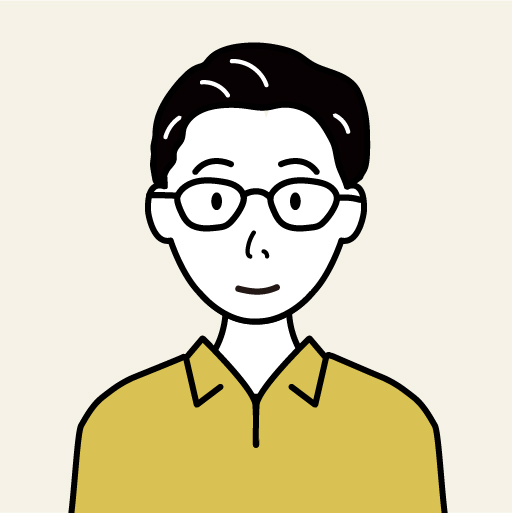
GMOデジロック インフラエンジニア
ボケもツッコミも下手な関西人。Windows98で動作するWebサーバーを使用した自宅サーバー構築から初めて、紆余曲折を経て今に至る。
▽登壇実績
https://ct-study.connpass.com/event/55305/
https://gmohoscon.connpass.com/event/102401/


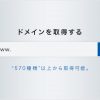
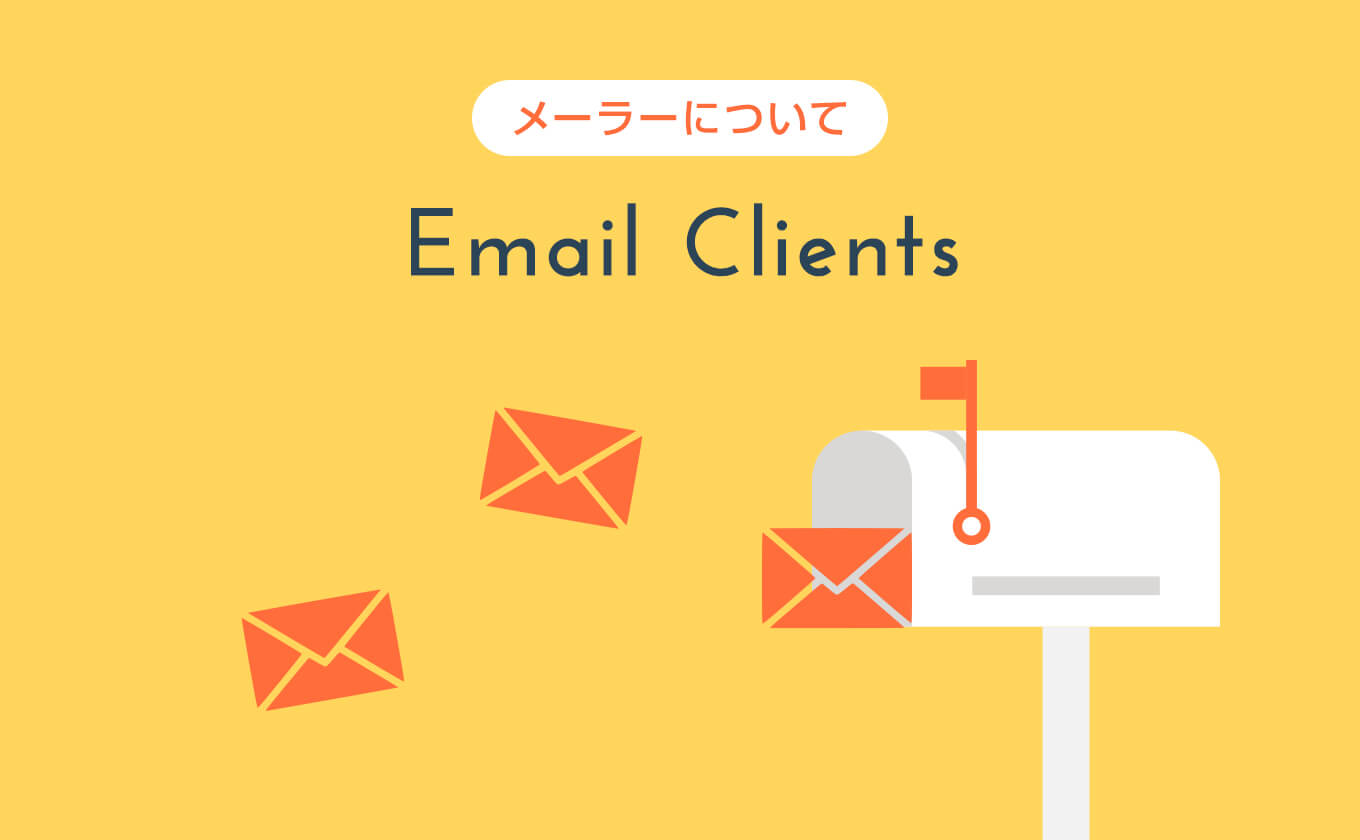
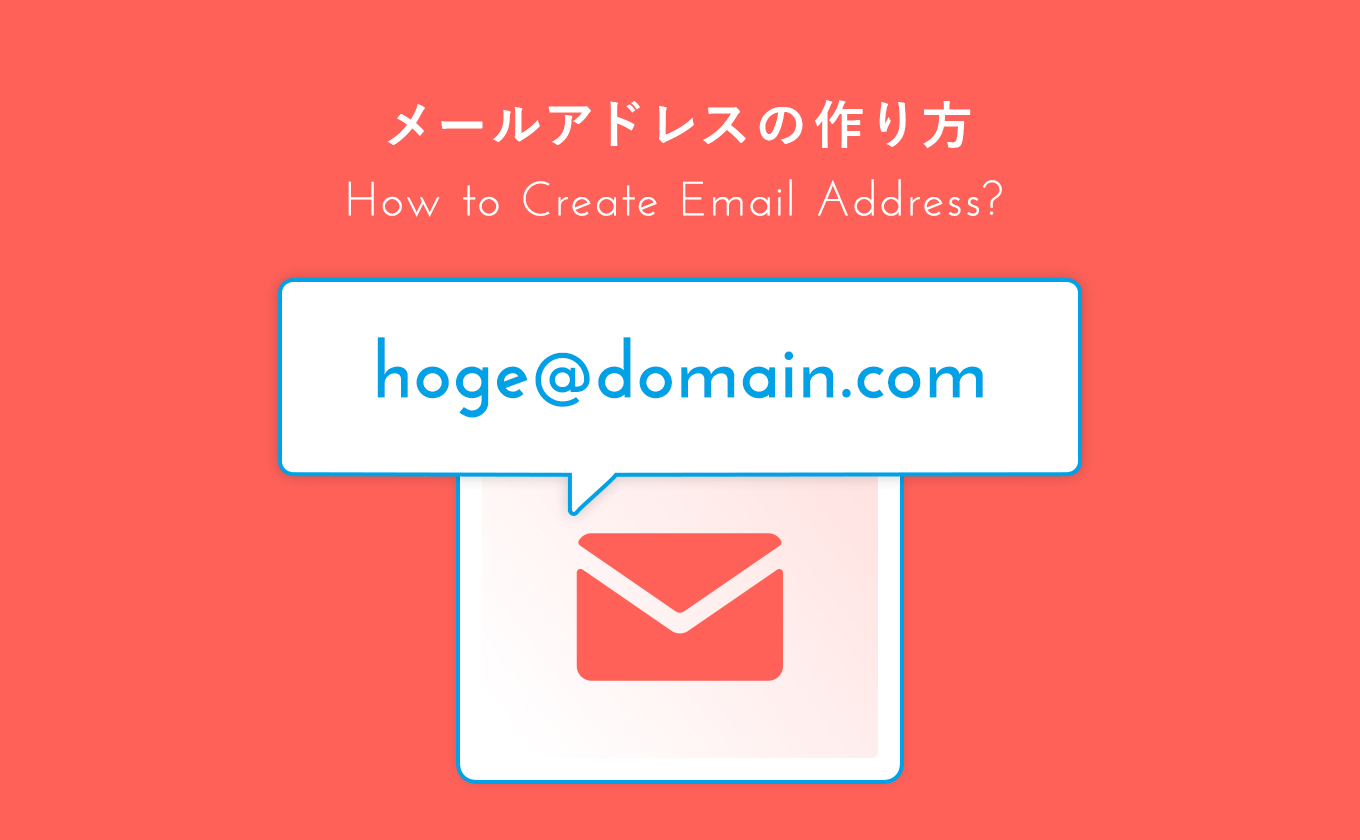






 目次へ
目次へ